ASUS VivoTab Smart – Specificaties
De ASUS VivoTab Smart heeft een 10.1 inch IPS LCD beeldscherm met een resolutie van 1366 bij 768 pixels en wordt aangedreven door een Intel Atom Z2760 dual core 1.8 Ghz processor die we in meer Windows 8 hardware zien. De processor wordt gecombineerd met 2GB RAM en 64GB aan opslagruimte. Naast standaard connectiviteit als WiFi en Bluetooth heeft de VivoTab Smart ook twee camera’s aan boord en is er zowel een Micro-HDMI en Micro-USB poort als een Micro-SD lezer voor het uitbreiden van het geheugen.
Meer informatie en alle specificaties vind je op de productpagina van de ASUS VivoTab Smart.
ASUS VivoTab Smart – Review video
ASUS VivoTab Smart – Design
De ASUS VivoTab Smart is een van de weinige Windows 8 tablets die zich er niet voor schaamt een tablet te zijn. Zowel qua afmetingen als gewicht past de VivoTab Smart binnen de verwachtingen die je tegenwoordig mag hebben bij een tablet. De VivoTab Smart is een de weinige producten van ASUS die geen keyboard-docking mogelijkheid kent. In tegenstelling tot de meeste andere Windows 8 hardware en de rest van de ASUS VivoTab serie wordt de Smart versie niet geleverd met een keyboard en is de transformatie naar een netbook/ultrabook zoals we die bijvoorbeeld kennen van de Transformer tablets niet mogelijk.
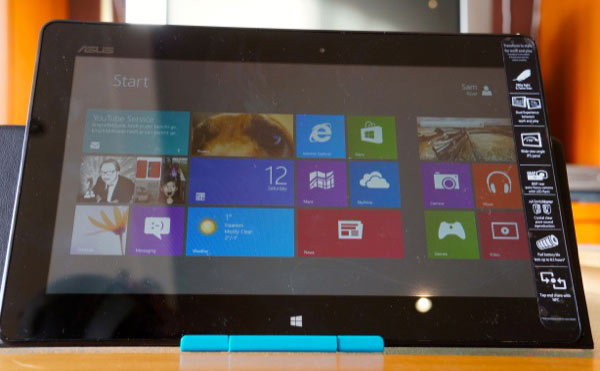
Dat de VivoTab Smart niet het topmodel van ASUS is merk je onder andere aan de gebruikte materialen. De behuizing bestaat namelijk voornamelijk uit plastic, waar de luxere (duurdere) modellen veelal gemaakt zijn van een of andere metaallegering. Plastic heeft als groot voordeel dat het licht is maar er wordt wel wat ingeleverd qua stevigheid. Het scherm is natuurlijk wel van glas en hoewel het in het algemeen stevig aanvoelt kun je met een beetje druk wel ‘door het scherm heen drukken’ en dus wat golfjes in het LCD paneel veroorzaken.
ASUS VivoTab Smart – Software
Zoals gezegd draait deze tablet op Windows 8, de volledige versie van het Windows besturingssysteem. Met deze versie heb je de mogelijkheid naast de ‘moderne’ apps die speciaal voor de nieuwe Windows interface zijn ontwikkeld ook applicaties (eigenlijk programma’s) te installeren van eerdere Windows versies. Dat deze .exe software geïnstalleerd en gebruikt kan worden is het gevolg van de keuze om deze tablet van een Intel Atom processor te voorzien.
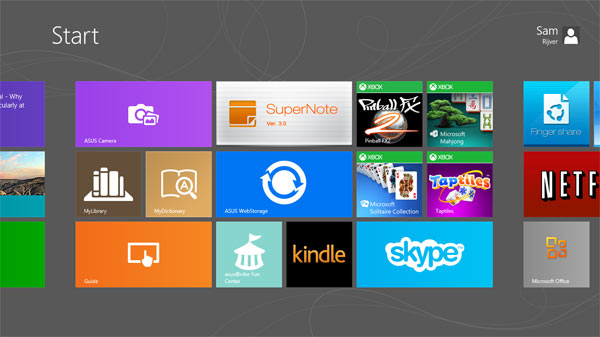
Ik heb in eerdere reviews al meer over het Windows 8 besturingssysteem geschreven en er is ook een uitgebreide video beschikbaar waarin je een indruk kan krijgen van Windows 8 op een tabletcomputer. In het kort komt het erop neer dat de nieuwe ‘moderne’ applicaties alleen te downloaden zijn via de Windows Store en draaien binnen de moderne touch interface. De ‘desktop’ software kun je kopen en installeren via verschillende wegen en draait binnen de desktop omgeving van Windows 8. Dit onderdeel van het besturingssysteem lijkt het meest op wat je kent van Windows 7 en hoewel er een paar aanpassingen gemaakt zijn om ook hier besturing via aanraking mogelijk te maken is het verre van optimaal. Besturing middels muis en keyboard is voor deze omgeving dan ook aan te raden.
Meer over de features en functies binnen Windows 8 lees je in onze Windows 8 Gids.
Meegeleverde apps en programma’s
ASUS levert de VivoTab Smart natuurlijk ook met wat software. Qua software voor de moderne interface zijn er onder andere een paar games, Skype, een notitieapplicatie en wat ASUS specifieke apps meegeleverd. De meest interessante applicatie daarvan is denk ik de ASUS WebStorage want bij aanschaf van de VivoTab Smart krijg je daar 32 GB capaciteit. Dit kun je onder andere gebruiken om je bestanden altijd te kunnen oproepen, mits je een internetverbinding hebt natuurlijk.
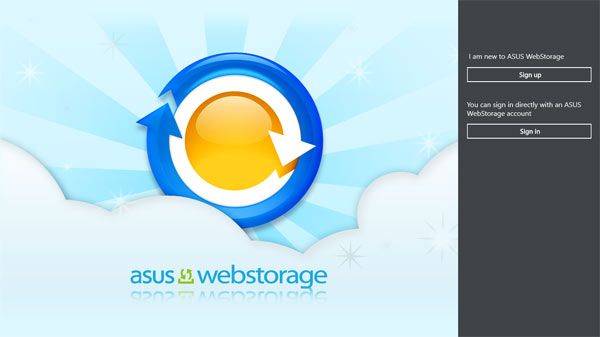
Als het gaat om meegeleverde software voor de desktopomgeving maakt ASUS wat mij betreft een goede beurt. Er is namelijk geen software meegeleverd. Dat is geen teleurstelling want als je ziet wat andere fabrikanten ‘meeleveren’ dan kom je er al gauw achter dat het gewoon reclames zijn. Zo vind je vaak een trial versie van een virus-scanner of een betaalde link naar E-bay, maar niet op de VivoTab Smart dus. Het ontbreken van deze bloatware vind ik erg positief en het is wat mij betreft ook terecht dat ASUS zijn klanten laat vertrouwen op de ingebouwde veiligheidsmaatregelen van Windows 8.
ASUS VivoTab Smart – Prestaties en Gebruik
Niet krachtig genoeg voor intensieve taken
Net als de andere tablets die gebruikmaken van de Intel Atom Z2760 processor is ook de VivoTab Smart geen krachtpatser. Hoewel zowel Intel als de fabrikanten deze processor omschrijven als krachtig genoeg om alles wat je wilt installeren te kunnen gebruiken valt het in de praktijk toch steeds erg tegen. Simpele desktopsoftware draait naar behoren maar het moment dat je gaat denken over software als games, foto- en videobewerking is ook het moment dat je zou moeten nadenken over een andere tablet.
De vaste testgame die ik gebruik bij de Windows 8 machines (Warsow) draaide ook op de VivoTab Smart niet op een dergelijke manier dat ik het speelbaar zou kunnen noemen. Natuurlijk is gamen binnen de moderne interface, met speciaal voor Windows 8 geschreven apps wel mogelijk. Helaas zijn er nog niet erg veel applicaties beschikbaar en moet de tijd het leren of ontwikkelaars genoeg geloof in dit nieuwe OS hebben om er ook daadwerkelijk (kwaliteit) games en apps voor uit te gaan brengen.
Display
Het scherm is geen absolute uitblinker maar loopt met een hoop andere Windows 8 tablets keurig in de pas mee. Met een resolutie van 1366 bij 768 pixels op een 10.1 inch scherm heb je niet de hoogste PPI en dus de allerscherpste teksten maar gewoon een prima bruikbaar product. Ook de kleurweergave, zwartwaarden en het contrast zijn meer dan prima. In tegenstelling tot de andere tablets uit de VivoTab lijn heeft de VivoTab Smart geen Super IPS+ display maar een IPS display. Het verschil zit hem vooral in de helderheid want waar de Super IPS+ displays tot 600 nits kunnen gaan kan het scherm van de VivoTab Smart ‘maar’ tot 400 nits. Dit verschil is vooral belangrijk wanneer je verwacht de tablet veel buiten of in fel verlichte omgevingen te gebruiken.
Desktop vs Touch interface
Net als bij mijn eerdere ervaringen met Windows 8 tablets blijf ik de disconnect tussen de moderne en desktopomgeving erg groot en zelfs storend vinden. Zeker op een tablet waar je geen keyboard dock met muisvlak bijkrijgt is het duidelijk dat Microsoft nog veel werk te verzetten heeft voordat het een bruikbaar element is van een touchscreen device.
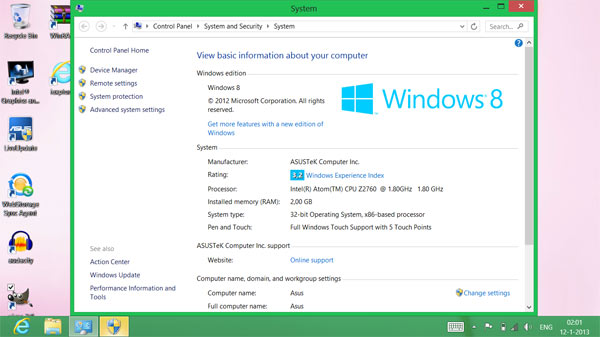
De moderne interface is daarentegen wel volledig geoptimaliseerd voor gebruik op een tablet en kent een volledig standaard applicatie-aanbod. Alle standaard dingen waar je een tablet normaliter voor zou willen gebruiken zijn prima mogelijk in deze moderne en strakke interface. Ik ben persoonlijk wel fan van de manier waarop standaard informatie als het weerbericht, aandelen en nieuws weergeven wordt. Ook de live-tiles waarin informatie weergeven wordt blijf ik leuk vinden maar tegelijkertijd blijft het startscreen met deze live-tiles een plek waar je niet gek veel tijd doorbrengt natuurlijk.
De meeste apps draaien vlot en soepel binnen de moderne interface op deze hardware, maar helaas is dit wel de minst stabiele ervaring die ik tot nu toe gehad heb op een Windows 8 tablet. Regelmatig werden er apps automatisch gesloten en heb ik vrij vaak lag (vertraging) ondervonden tijdens het gebruik van de apps. Het meest problematisch (en opvallend) voor mij is dat een simpele teksteditor soms moeite heeft om het toetsenbord bij te houden. Op het touchscreen ben ik niet zo snel dat het een probleem is maar omdat deze tablet natuurlijk ook gebruikt kan worden in combinatie met een Bluetooth toetsenbord en muis kan dit een probleem zijn voor de snellere tikkers onder ons. Ik heb een paar verschillende applicaties met Markdown ondersteuning geprobeerd en bij al deze apps vond ik deze irritante lag terug. Aangezien ik geen abonnement heb op Office heb ik dit pakket niet geprobeerd maar het bovenstaande geeft weinig vertrouwen in een soepele ervaring, zeker omdat Office in de desktopomgeving draait.
Opslaggeheugen en andere hardware
Het is fijn dat ASUS heeft gekozen een Micro-SD slot in de VivoTab Smart te verwerken want van de 64GB waarmee je de tablet denkt te kopen blijk je uiteindelijk maar toegang te geven tot 38GB aan opslaggeheugen. Op de overige ruimte staat natuurlijk de Windows software en alles daar hieraan verbonden is. Natuurlijk is 38GB goed voor een hoop documenten en foto’s maar zodra er desktopsoftware geïnstalleerd wordt gaat het erg hard met de ruimte.
De ingebouwde speaker is niets om over naar huis te schrijven maar vergeleken met andere tablets is het ook niet heel beroerd. Ik wil het graag omschrijven als bruikbaar voor YouTube video’s en het luisteren van een enkel muziekje hier en daar. Om er echt film op te kijken of volledige albums op af te spelen zou ik er voor kiezen gebruik te maken van een koptelefoon of een setje externe speakers.
De camera’s worden mooi omschreven met allerlei informatie over de elementen en de f-stop maar helaas blijven het typische tabletcamera’s. Dit betekent dat de foto’s die je buiten en in goed verlichte omgevingen maakt goed genoeg zijn maar dat zodra de schemering inzet het gedaan is met de pret.
Het is jammer maar begrijpelijk dat er geen volwaardige USB-poort in de behuizing van de VivoTab Smart past. Gelukkig is er wel een Micro-USB aansluiting. Er wordt geen verloopstuk meegeleverd maar als je eenmaal een Micro-USB naar Female USB stekker hebt kan deze poort gebruikt worden voor alle USB toepassingen als een printer, toestenbord/muis en een externe harde schijf.

Net als de meeste hardware heeft de ASUS VivoTab Smart een Home button op de voorkant van de tablet. Deze aan het Windows logo te herkennen knop vind je midden onderin de rand van de tablet en is handig om snel terug naar het startscherm te kunnen springen. Maar, ASUS heeft hier geen hardware (tactile) button van gemaakt maar voor een klein aanrakingsgevoelig vlak in de bezel gekozen. Het probleem dat ik hiermee heb is dat ik erg vaak per ongeluk de home button activeerde waardoor ik me dus regelmatig ongewild bevond in het startmenu in plaats van de app waarin ik bezig was. De home button is niet alleen om terug te gaan naar het startmenu maar als de button geactiveerd wordt op een moment dat het startmenu al zichtbaar is wordt de laatst gebruikte app weer opgeroepen. Omdat de reactiesnelheid niet uitermate hoog is en omdat je niet kan voelen of je de button geactiveerd hebt zul je vaak de neiging hebben meer dan eens te tappen op het Windows logo met als gevolgd dat je een seconde of twee later de tablet snel ziet switchen tussen startscreen-app-startscreen-
Accuduur
Over de accuduur was ik -wederom- redelijk onder de indruk. De tablet gaat rustig een uur of 7 mee en dat is voor een Windows machine gewoon vrij goed te noemen. Dit is een van de kenmerken van de energiezuinige Atom processors van Intel en op dit gebied lijken dan ook de grootste stappen gezet te zijn. Voorgaande Atom processors waren lang niet zo zuinig maar uiteindelijk in verhouding net zo underpowered. Je levert dus wel redelijk wat rekenkracht in, in ruil voor de langere accuduur.
ASUS VivoTab Smart – De 3-in-1 TranSleeve
ASUS zou ASUS niet zijn als ze toch niet iets van een Transformer accessoire voor deze tablet beschikbaar zouden stellen. In dit geval gaat het om een los aan te schaffen accessoire in de vorm van de 3-in-1 TranSleeve. De naam is nogal misleidend want uiteindelijk gaat het hier om twee losse onderdelen en is één van de functies nogal een dooddoener. Ik heb van ASUS alleen de helft van deze ‘sleeve’ mogen ontvangen en dus moet ik me bij deze beschrijving vooral beperken tot de informatie die ik via de fabrikant gekregen heb. Twee van de drie functies worden vervuld door een soort Smartcover; bescherming en stand posities. Natuurlijk zou ik dat niet per se als twee losse functionaliteiten omschrijven maar ASUS dus wel. Net als Apple’s Smartcover is de verbinding tussen cover en tablet magnetisch en wordt het scherm tijdens vervoer beschermd door stuk polyurethaan. In de cover zitten een paar handige vouwen die je kunt gebruiken om een stand positie te maken voor de tablet.

Het tweede onderdeel van deze 3-in-1 cover is het Bluetooth toetsenbord. Deze zit dus niet in de cover verwerkt maar is een los onderdeel. Het toetsenbord kan wel tijdens vervoer magnetisch verbonden worden met de cover om dan op de tablet gelegd te worden en zo het geheel als een soort sandwich te vervoeren. De magnetische verbindingen lijken echter niet sterk genoeg om genoeg zekerheid te geven dat de cover/tablet/keyboard combinatie tijdens vervoer in een tas ook echt op z’n plek blijft.
Ik heb hier dus alleen het toetsenbord onderdeel van deze sleeve liggen omdat ASUS Benelux haar handen nog niet op de volledige combinatie heeft weten te leggen. Het is een erg dun Bluetooth toetsenbord, voorzien van een lichtmetalen achterkant en plastic bovenkant. Ik probeer Engelse woorden en termen tijdens een review meestal tot een minimum te beperken en heb mij al een paar keer schuldig gemaakt met het gebruik van ‘underpowered’ in deze review. Toch is het Engelse woord flimsy het beste woord dat ik kan kiezen om de stevigheid van dit keyboard te omschrijven. Hoewel het van plastic en metaal is gemaakt heeft zit er enorm veel flex (hmm, darn) in het enorm dunne toetsenbordje. Opvallend vond ik dan ook hoe goed het toetsenbord uiteindelijk werkte. Natuurlijk moet je het echt op een stevige ondergrond als een bureau gebruiken maar dan tikken de toetsten redelijk fijn, al moet je wel kunnen wennen aan het kleinere formaat. Ook het trackpad is opvallend goed (en groot) en werkt erg fijn voor het scrollen door zowel de interface als het web.

Deze accessoire kost 129 euro en dat lijkt mij persoonlijk erg veel. Heel handig en praktisch is het allemaal niet en ik hoop dat als dit model een succes wordt dat er betere toetsenbordcombinaties mogelijk gemaakt worden door accessoire fabrikanten zoals Logitech, Zagg of Belkin.
ASUS VivoTab Smart – Conclusie
Windows 8 tablets zijn op dit moment nog vaak vrij kostbaar omdat ze bijna altijd in combinatie met een toetsenbord geleverd worden of zelfs gewoon pure hybrides zijn met een vast toetsenbord dat uit de weg gedraaid kan worden. De VivoTab Smart is een van de weinige tablets die dus echt als losstaande tablet verkocht wordt. Daardoor kan de prijs ook wat lager gehouden worden en met 499 euro is het in dat opzicht een van de meest aantrekkelijk opties.
Maar de VivoTab Smart komt met een volledige versie van Windows 8 zodat oudere software en zaken als Office in de desktop omgeving gebruikt kunnen worden. In deze omgeving mis je juist al snel een toetsenbord en muis. Natuurlijk beschikt de tablet over Bluetooth waardoor je zelf een muis en toetsenbord kunt koppelen maar dat maakt de set-up natuurlijk wel een stuk minder mobiel. Juist voor dat mobiliteitsprobleem heeft ASUS een eigen accessoire in de vorm van die ietwat rare 3-in-1 TranSleeve. Maar de inzetbaarheid van deze combinatie wordt ook beperkt tot bureaus en andere stevige plekken want door het gebrek van een echte dockingsmogelijkheid is gebruik op bijvoorbeeld je schoot of in het openbaar vervoer niet echt mogelijk.

Er is op dit moment nog geen compromisloos product op de markt en dus zul je voor jezelf moeten uitvogelen op welke punten hoeveel ingeleverd mag worden. ASUS heeft met de VivoTab Smart een paar opvallende keuzes gemaakt waardoor ik – net zoals bij zoveel Windows 8 hardware – het lastig vind een markt voor het product voor te stellen. De VivoTab Smart ruilt een goede score op processorkracht in voor een redelijke accuduur en de mogelijkheid desktop software te draaien. De tablet ruilt ook de mogelijkheid voor een stabiele keyboard combinatie in voor een lagere prijs. De combinatie tussen een volledig maar underpowered OS met een tablet die minder dan optimale keyboard combinaties kent is er eentje die ik niet echt kan plaatsen of een absolute aanrader kan noemen.
Naast de VivoTab Smart verkoopt ASUS ook de VivoTab RT met Windows RT en een Tegra 3 processor, en de VivoTab met een 11.6 inch display en een keyboard dock (maar dezelfde Intel Atom processor). Ik hoop dat de compromissen die bij die hardwarecombinaties gemaakt worden herkenbaarder zijn en ik kijk dan ook uit naar de mogelijkheid die hardware aan een review te onderwerpen.
Beoordeling
- Qua formaat en gewicht een echte tablet
- Goede accuduur voor een Intel tablet
- Relatief goedkoop
Te langzaam voor bepaalde desktop software
- Geen optimale dockingsmogelijkheid
- Software niet altijd stabiel












Reacties (25)